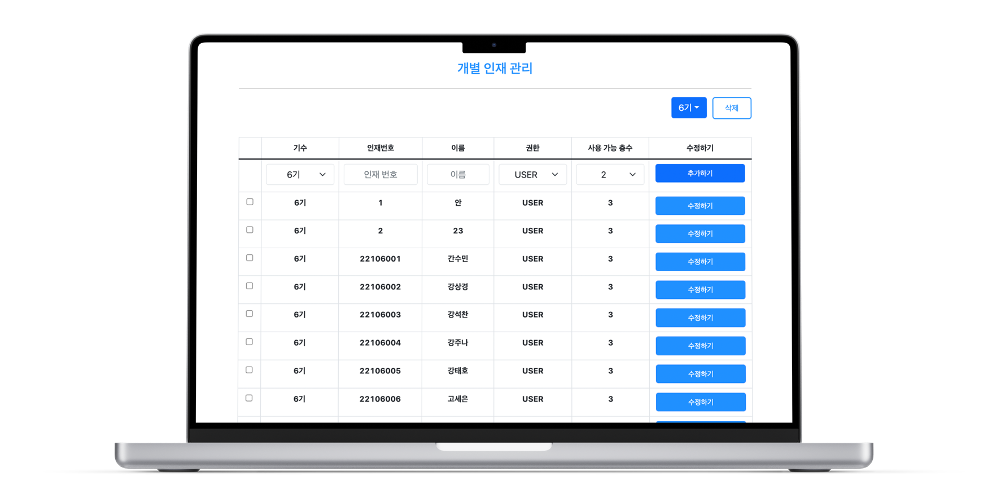탐나예 어드민 개별 인재 관리 페이지 기능 및 코드 소개
1. 어드민 개별 인재 관리 페이지 간단 기능 소개
2. 코드 소개
00. 들어가기전에
- 어드민 개별 인재 관리 페이지는 메인과 예약 페이지를 만들며, CORS의 GET만 사용한 부분이 아쉬워 담당한 파트입니다.
- 데이터를 받아올 뿐만 아니라, 지우고, 수정, 추가까지 모두 할 수 있었습니다.
01. 어드민 개별 인재 관리 페이지 간단 기능 소개
- 교육생을 개별적으로 추가, 수정, 삭제할 수 있습니다.

02. 코드 소개
2-1. 교육생 데이터 받아오기
2-1-1) 부트스트랩의 드롭다운을 사용하여 기수 데이터 목록을 보여주고, 클릭시 관련 데이터 받아 아래에 보여주도록 구현
1) classList fetch를 통해 데이터 받아오기
const [classList, setClassList] = useState([]);
// 드롭다운에 사용될 class들 가져오기//
const url = `http://${myUrl}/admin/view/class-list`;
useEffect(() => {
fetchGet(url, navigate).then((data) => {
setClassList(data?.ClassList);
});
}, [url, myUrl, navigate]);2) 기수 목록 드롭다운으로 가져오기
<DropdownButton
style={{
marginTop: '10px',
fontSize: '12px',
textAalign: 'center',
}}
id="dropdown-item-button"
title={classPickState}
>
{classList.map((classes) => (
<Dropdown.Item
style={{
marginLeft: '3px',
marginRight: '3px',
fontSize: '13px',
textAalign: 'center',
}}
as="button"
key={classes}
value={classes}
onClick={(event) => {
onClickClass(event);
}}
>
{classes === 0 ? '매니저' : `${classes}기`}
</Dropdown.Item>
))}
</DropdownButton>3) 드롭다운 버튼 클릭 시 관련 데이터 가져오는 함수 설정
// 선택된 기수 state //
const [classPickState, setClassPickState] = useState('기수 선택');
const [classPickNumber, setClassPickNumber] = useState('');
// 드롭 다운 선택 시 클릭 이름으로 변경 및 관련 데이터 가져오기
const onClickClass = (event) => {
setClassPickState(event.target.innerText);
setClassPickNumber(event.target.value);
// 선택된 기수 관련 데이터 받아오는 함수에 props 전달
selectedClassData(event.target.value);
};
// 선택된 기수 관련 데이터 가져오는 함수
const selectedClassData = (pickedClass) => {
fetchGet(
`http://${myUrl}/admin/view/user?classes=${pickedClass}`,
navigate
).then((data) => {
setEachClassUsers(data?.AllUserData);
});
};2-2. 교육생 추가하기
- 기수, 인재번호, 이름, 권한, 층수를 선택, 입력하고 이를 교육생 리스트에 추가하는 기능을 추가하였습니다.
2-2-1) 부트스트랩을 통한 인풋 폼 구현
{/* 1. 추가하기 */}
<tr>
<th></th>
{/* 1-1. 기수선택 */}
<th style={{ backgrondColor: 'rgb(93, 168, 226)' }}>
<Form.Group className="mb-1">
<Form.Select
value={addUserClass}
onChange={(e) => onAddUserClass(e)}
>
{classList.map((classes, idx) => (
<option key={idx} style={{ textAlign: 'center' }}>
{classes === 0 ? '매니저' : `${classes}기`}
</option>
))}
</Form.Select>
</Form.Group>
</th>
{/* 1-2. 인재번호 작성 */}
<th>
<Form.Group className="mb-1">
<Form.Control
style={{ textAlign: 'center' }}
placeholder="인재 번호"
value={addUserId}
onChange={(e) => onAddUserId(e)}
required
/>
</Form.Group>
</th>
{/* 1-3. 이름 작성 */}
<th>
<Form.Group className="mb-1">
<Form.Control
style={{ textAlign: 'center' }}
placeholder="이름"
value={addUserName}
onChange={(e) => onAddUserName(e)}
required
/>
</Form.Group>
</th>
{/* 1-4. 권한 선택 */}
<th>
<Form.Group className="mb-1">
<Form.Select
style={{ textAlign: 'center' }}
value={addUserRole}
onChange={(e) => onAddUserRole(e)}
required
>
<option>USER</option>
<option>MANAGER</option>
<option>ADMIN</option>
</Form.Select>
</Form.Group>
</th>
{/* 1-5. 사용 층수 선택 */}
<th>
<Form.Group className="mb-1">
<Form.Select
style={{ textAlign: 'center' }}
value={addUserFloor}
onChange={(e) => onAddUserFloor(e)}
required
>
<option>2</option>
<option>3</option>
<option>ALL</option>
</Form.Select>
</Form.Group>
</th>
{/* 1-6. 추가 하기 버튼 */}
<th>
<Button
style={{
width: '10rem',
marginLeft: '3px',
marginRight: '3px',
fontSize: '13px',
}}
variant="primary"
onClick={onAddListConfirm}
>
추가하기
</Button>
</th>
</tr>2-2-2) 추가 관련 state 설정하기
const [addUserClass, setAddUserClass] = useState('6기');
const [addUserClassNumber, setAddUserClassNumber] = useState('6');
const [addUserId, setAddUserId] = useState(null);
const [addUserName, setAddUserName] = useState(null);
const [addUserRole, setAddUserRole] = useState('USER');
const [addUserFloor, setAddUserFloor] = useState('2');
const [addUserFloorNumber, setAddUserFloorNumber] = useState('2');2-2-3) 추가를 원하는 user 정보를 인풋에 쓴 value에서 가져오기
const onAddUserClass = (e) => {
setAddUserClass(e.target.value);
setAddUserClassNumber([
e.target.value === '매니저' ? 0 : Number(e.target.value.slice(0, 1)),
]);
};
const onAddUserId = (e) => {
setAddUserId(e.target.value);
};
const onAddUserName = (e) => {
setAddUserName(e.target.value);
};
const onAddUserRole = (e) => {
setAddUserRole(e.target.value);
};
const onAddUserFloor = (e) => {
setAddUserFloor(e.target.value);
setAddUserFloorNumber([e.target.value === 'ALL' ? 0 : e.target.value]);
};2-2-4) 추가 원하는 데이터 백 데이터에 post하기
- 데이터를 받아온 후, 새로 고쳐 데이터를 다시 받아오고,
input창 비워 두도록 지정하였습니다.
const onAddListConfirm = () => {
// console.log(addUserClassNumber[0]);
// console.log(addUserId);
// console.log(addUserName);
// console.log(addUserRole);
// console.log(addUserFloorNumber[0]);
const postUrl = `http://${myUrl}/admin/insertion/user`;
const object = {
classes: addUserClassNumber[0],
floor: addUserFloorNumber[0],
roles: addUserRole,
userId: addUserId,
userName: addUserName,
};
fetchPostJson(postUrl, object, navigate).then((data) => {
//console.log(data.message);
alert(data.message);
window.location.reload(); //alert 버튼 클릭 시, 새로고침해서 데이터 다시 받아옴
selectedClassData(addUserClassNumber[0]);
setAddUserId(' ');
setAddUserName(' ');
});
};2-3. 교육생 수정하기
- 리스트 옆에 수정하기를 클릭하면, 팝업창을 통해 수정할 수 있도록 구현하였습니다.
2-3-1) 관련 데이터 불러와 표에 넣어주기
- 기수와 인재번호는 고정값으로 가져가고, 그 외의 것은 수정하도록 하였습니다.
{/* 기수 정보 리스트 */}
{EachClassUsers.map((data) => (
<tr key={data.userId}>
{/* 삭제 버튼 */}
<th>
<input
type="checkbox"
onChange={() => onDeleteChecked({ data })}
// checked={isChecked}
/>
</th>
{/* 유저 정보 */}
<th>
{data.classes === 0 ? '매니저' : `${data.classes}기`}
</th>
<th>{data.userId}</th>
<th>{data.userName}</th>
<th>{data.roles}</th>
<th>{data.floor === 0 ? 'ALL' : data.floor}</th>
<th>
{/* 모달창 관련 */}
<>
{/* 모달창으로 들어가는 버튼 */}
<Button
style={{
width: '10rem',
marginLeft: '3px',
marginRight: '3px',
backgroundColor: '#2090ff',
fontSize: '13px',
}}
variant="primary"
onClick={() => handleShow({ data })}
>
수정하기
</Button>2-3-2) 버튼 클릭 시, 모달 창 오픈 및 클로즈 state 설정 및 함수 구현
// 모달창 show state
const [show, setShow] = useState(false);- 오픈 시 선택 된 아이디도 함께 가져오기
const handleClose = () => {
setShow(false);
setChangedUserName('');
// changedUserName.current = '';
};
const handleShow = (data) => {
setShow(true);
setPickedUserId(data.data.userId);
// console.log(data.data);
// console.log(data.data.userId);
// console.log(pickedUserId);
};2-3-3) 수정할 모달창 부트스트랩으로 구현
- onChange와 같은 이벤트 함수에서 e 값은 알아서 받아오기 때문에
onChange={(e) => onChangeName(e)}가 아닌onChange={onChangeName}사용가능
{/* 모달창 */}
<Modal
show={show}
onHide={handleClose}
backdrop="static"
keyboard={false}
>
{/* 모달 창 헤더 */}
<Modal.Header closeButton>
<Modal.Title>{pickedUserId}</Modal.Title>
</Modal.Header>
{/* 모달창 내 수정사항 */}
<Form.Group className="mb-1">
<Modal.Body>
<Form.Label>이름</Form.Label>
<Form.Control
id="inputName"
// placeholder="변경할 이름을 기입해주세요"
// onChange={(e) => onChangeName(e)}
onChange={onChangeName}
value={changedUserName}
required
// ref={c}
/>
<Form.Label>권한</Form.Label>
<Form.Select
id="role"
onChange={(e) => onChangeRole(e)}
value={changedUserRole}
required
>
<option>USER</option>
<option>MANAGER</option>
<option>ADMIN</option>
</Form.Select>
<Form.Label>사용가능 층수</Form.Label>
<Form.Select
id="floor"
onChange={(e) => onChangeFloor(e)}
value={changedUserFloor}
required
>
<option>2</option>
<option>3</option>
<option>ALL</option>
</Form.Select>
</Modal.Body>
{/* 모달 창 아래 닫기 및 수정하기 버튼 */}
<Modal.Footer>
<Button variant="secondary" onClick={handleClose}>
닫기
</Button>
<Button
variant="primary"
onClick={() => onClickToChange()}
>
수정하기
</Button>
</Modal.Footer>
</Form.Group>
</Modal>2-3-4) 모달창에 쓴 내용 state로 받기
- 특이점 : 모달창이 글 쓸 때마다 깜빡였음 => 매번 새로 고침이 되기 때문
- 솔루션 :
e.preventDefault()기입
// 수정에서 변경될 내용 데이터
const [changedUserName, setChangedUserName] = useState('');
const [changedUserRole, setChangedUserRole] = useState('USER');
const [changedUserFloor, setChangedUserFloor] = useState('2');
const [changedUserFloorNumber, setChangedUserFloorNumber] = useState('2'); const onChangeName = (e) => {
e.preventDefault();
// changedUserName.current = e.target.value;
setChangedUserName(e.target.value);
console.log(e.target.value);
};
const onChangeRole = (e) => {
setChangedUserRole(e.target.value);
};
const onChangeFloor = (e) => {
setChangedUserFloor(e.target.value);
setChangedUserFloorNumber([e.target.value === 'ALL' ? 0 : e.target.value]);
};2-3-5) 모달창에 쓴 내용 받아 기수 리스트을 수정하기
- 수정 버튼 클릭시, fetch 후 닫아주기
const onClickToChange = () => {
// console.log(classPickNumber);
// console.log(changedUserFloorNumber[0]);
// console.log(changedUserRole);
// console.log(pickedUserId);
// console.log(changedUserName);
const postUrl = `http://${myUrl}/admin/update/user`;
const object = {
classes: classPickNumber,
floor: changedUserFloorNumber[0],
roles: changedUserRole,
userId: pickedUserId,
userName: changedUserName,
};
fetchPostJson(postUrl, object, navigate).then((data) => {
//console.log(data.message);
alert(data.message);
selectedClassData(classPickNumber);
handleClose();
});
};2-4. 교육생 삭제하기
- 교육생 여럿을 체크 버튼을 클릭하여, 삭제 버튼 클릭 시 여럿을 삭제할 수 있도록 구현하였습니다.
2-4-1) 삭제 체크 버튼 교육생 리스트 앞에 구현
{EachClassUsers.map((data) => (
<tr key={data.userId}>
{/* 삭제 버튼 */}
<th>
<input
type="checkbox"
onChange={() => onDeleteChecked({ data })}
// checked={isChecked}
/>
</th>2-4-2) 삭제 리스트를 state 설정하기
const [deletecheckedList, setDeletecheckedList] = useState([]);2-4-3) 삭제를 원하는 리스트 가져오는 함수 구현하기
- 특이점 : 데이터가 하나도 없을 때를 먼저 설정해줘야 하였습
const onDeleteChecked = (data) => {
console.log('deletecheckedList.length : ', deletecheckedList.length);
// setIsChecked(!isChecked);
// console.log(checkedArr);
if (deletecheckedList.length === 0) {
setDeletecheckedList((deletecheckedList) => [
...deletecheckedList,
data.data.userId,
]);
} else {
if (!deletecheckedList.includes(data.data.userId)) {
setDeletecheckedList((deletecheckedList) => [
...deletecheckedList,
data.data.userId,
]);
} else {
setDeletecheckedList(
deletecheckedList.filter((checked) => checked !== data.data.userId)
);
}
}
// 변경된 state로 불러오는지 확인
// selectedClassData(data.data.classes);
console.log('deletecheckedList 1 ', deletecheckedList);
};
console.log('deletecheckedList 1 ', deletecheckedList);